※この記事は、ノートアプリ探している人向けです。
Notion(ノーション)のデータベースに魅力を感じたコバヤシ(@BizHack1)です。
今回は、Notionの魅力はデータベース。タスク時間の予実を作り2週間運用した結果を紹介します。
Notionとは?
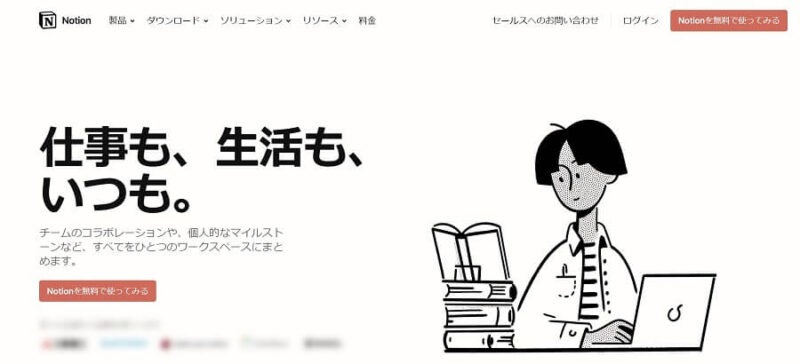
Notionは、Wikiやドキュメント、データベース機能、共有機能、多彩なビュー表示、豊富なテンプレート等、高機能なノートアプリです。
特に、ノートアプリで簡易とはいえ、データベースが使える事が大きく、多彩なビュー切り替え(テーブル・リスト・カレンダー・kanbanボード・タイムライン)に対応しているので、タスク管理やプロジェクト管理に重宝します。
対して高機能であるが故に、学習コストが必要ですから、難しいアプリかも知れません。
公式サイト:Notion
Notionの料金プラン
Notionの料金プランは、以下の4つです。
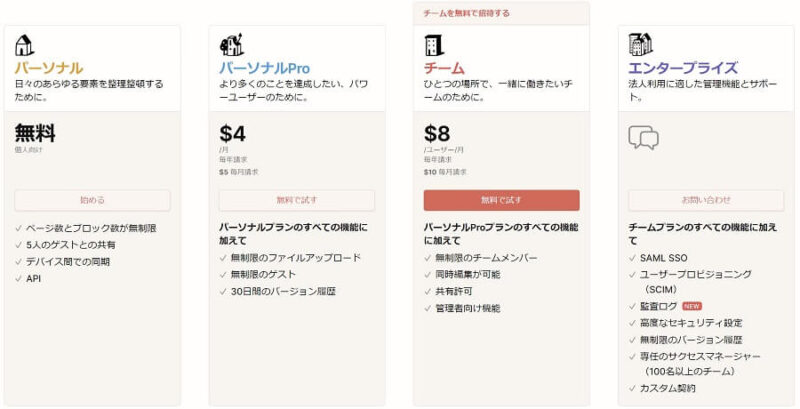
無料のパーソナルプランは「メンバー自分のみ・ゲスト5人まで、ファイルアップロード5MBまで」などの制限がありますが、基本的な機能は利用することが出来ます。
もちろん、データベースも無料で使う事が出来ます。
Notionのデータベースに魅了を感じた理由
私は以前から、以下の手順でタスクやToDOを管理していました。
- Evernote → 発生するタスクを書き溜める
- toggl track → ToDo毎に時間を計測する
- エクセル → 毎週日曜日に1週間分の実績時間をtoggl trackから入力する
- エクセル → 前週書き溜めたタスクを整理する
- エクセル → タスクに予定工数を各週毎に入れる
- エクセル → 1日の予定時間を調整する
- Evernote → 6.で調整した時間を週次表として入れる
- Evernote → 7.で作成した週次表の上に毎日のToDoを書き込み運用
以下のように毎週100分ほどかかっています。
- 前日の実績と毎日の入力:70分/週(10分×7日)
- 前週実績と翌週予定設計:30分/週
1年で10日間の計算です。
※1日8時間換算。80時間=4800分=100分/週×4週/月×12か月
この時間を確保している為、日々の時間コントーロールが出来ている訳ですが、もっと自動化すれば30%位は浮くんじゃないかと常々思っていました。
エクセルのマクロを組む。IFTTTで連携させる。
など方法は思いつくのですが、時間を割くに至らず二の足を踏んでいました。
そんな時「Notionというノートアプリがデータベース機能を持っている」と知ります。
公式サイトでNotionのデータベース機能をみてみると、データを取り出せたり、計算式が使えるようです。だったらアリなんじゃないか?と思った次第です。
これが、Notionのデータベースに魅了を感じた理由です。
今回紹介するのは、以下を組み込んだNotionのデータベースを使った「タスクの時間を管理」です。
「タスクの時間を管理」を作ってみる
それでは、データベースをどのように使ったのか見ていきましょう。
作成したデータベースは以下の2つで、
- 「予定」参照用データベースを作成する
- 「実績」入力用データベースを作成する
ついでにToDoも作成し、2週間運用してみました。
「予定」参照用データベース
まずは、以下の画像のような「予定」の参照用データベースを作りました。
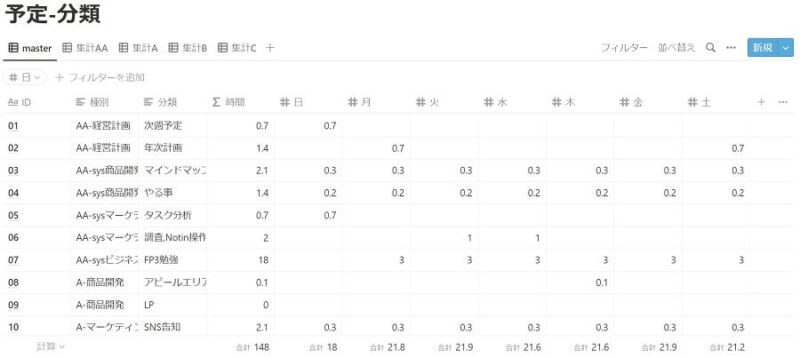
| 項目 | プロパティ | 内容 |
|---|---|---|
| ID | タイトル | 参照用ID |
| 種別 | テキスト | プロジェクト名 |
| 分類 | テキスト | 個別タスク |
| 時間 | 関数(合計) | 予定曜日時間の合計 |
| 曜日 | 数値 | 予定日~土曜日工数 |
| 計算 | 合計値 | 一番下の行にある計算式 |
この月の月予定は、既にエクセルで作成済みで、残タスク時間や割り込みタスクなどを調整しています。
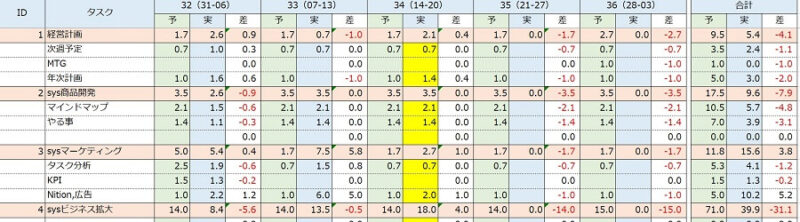
この調整済み数値を、先の項目/曜日に数値入力しています。
「実績」入力用データベース
次に、以下の画像のような「実績」入力用データベースを作りました。
当日以外と参照は、非表示にして「曜日実」部分に実績値を入れます。
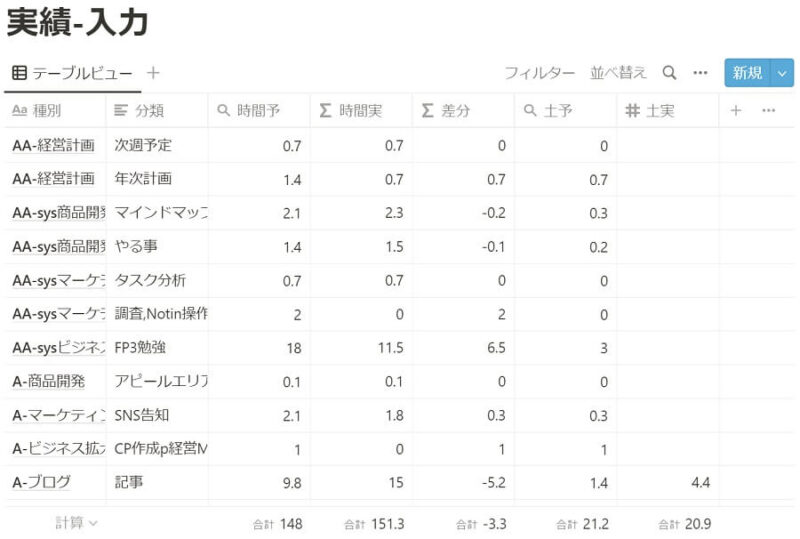
| 項目 | プロパティ | 内容 |
|---|---|---|
| 種別 | テキスト | プロジェクト名 |
| 分類 | テキスト | 個別タスク |
| 参照 | リレーション | 参照用データベースのID |
| 時間予 | ロールアップ | 参照用データベースの時間 |
| 時間実 | 関数(合計) | 実績曜日時間の合計 |
| 差分 | 関数 prop(“時間予”) – prop(“時間実”) | 予定と実績時間の差分 消化できているか数値把握 |
| 曜日予 | ロールアップ | 参照用データベースの曜日 |
| 曜日実 | 数値 | 実績日~土曜日工数 |
| 計算 | 合計値 | 一番下の行にある計算式 |
これで、そのタスクの予定と実績時間の差分がわかるようになりました。
プロジェクト毎の集計表など
プロジェクト毎や種別毎の集計表なども別で作成しました。
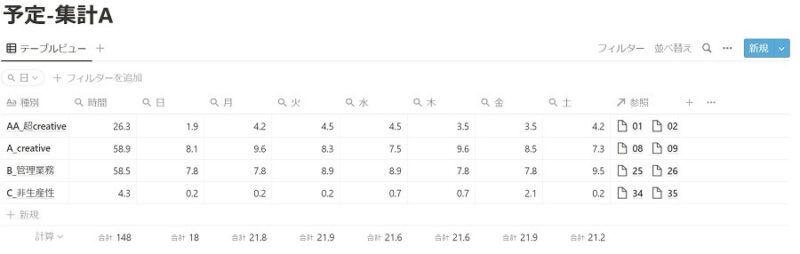
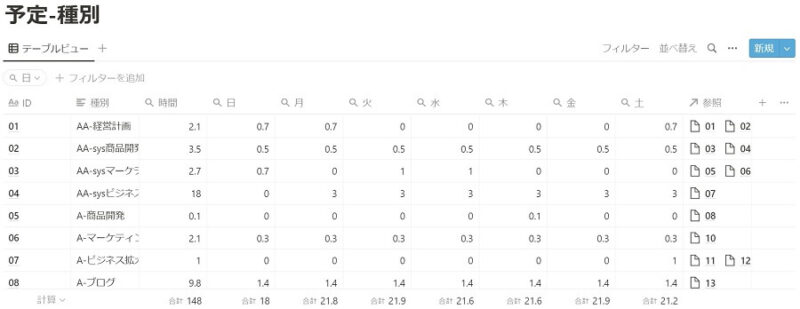
また、先の「予定」にフィルターのソート等で目的別にビューを作り、タブ切替で閲覧出来るようにもしました。
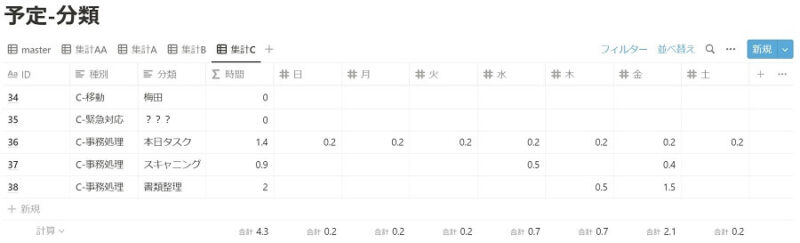
これらは、どちらの方が使い安いのかを比較する為に作成しています。
いずれにしても、データベースが使えると、時間をかけず目的の情報にたどり着けることが強みです。
「ToDo」を使ってみる
Notionを知ってから、先のデータベースを作成するまでに6時間かかったのですが、元々10時間を見込んでいたので、ついでにToDoも使ってみます。
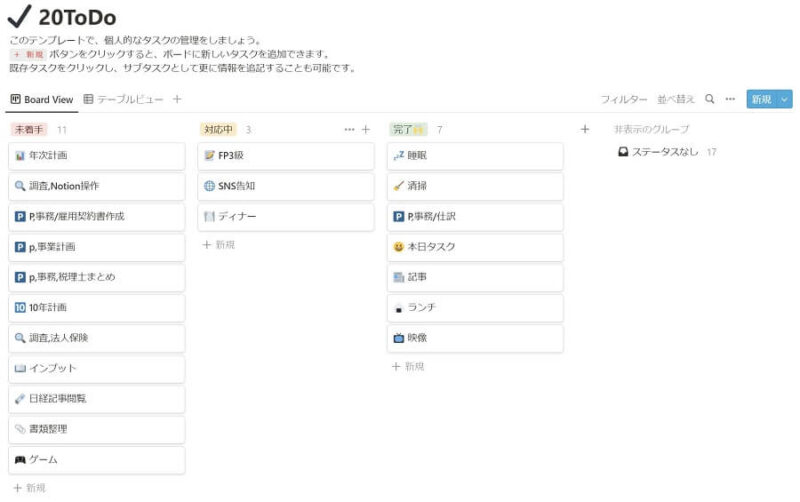
ToDoは、データベースと連動せず、Notionのテンプレートのまま使用しています。
色んな事を詰めすぎると、管理を管理することになりがちですから「とりあえず使ってみる」から始めます。
「週次予定表」目次ページ
最後に、視認性を高めたり、アクセス導線の高速化のため、先に作ったデータベース群とToDoを一覧できる以下の目次ページを作ります。
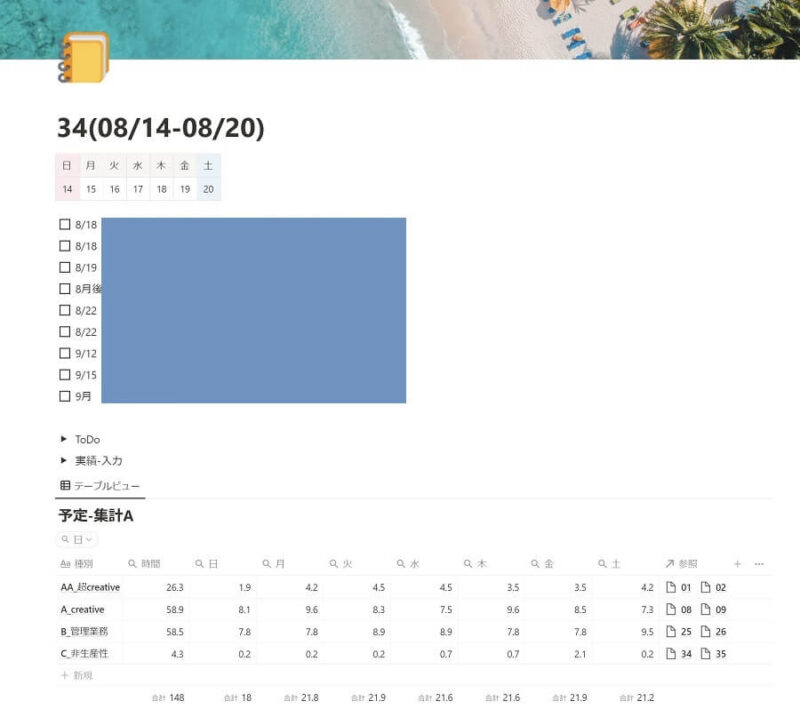
表示項目は以下の通りです。
| 表示項目 | 内容 |
|---|---|
| 見出し | 週番号(対応する月日) |
| 週間表 | 曜日と対応する日 |
| タスク | 仕事を進めていくうちに出てくる追加タスク |
| ToDo | 毎日のToDo(トグルで非表示) |
| 実績 | 「実績」入力用データベース(トグルで非表示) |
| 予定 | 集計A |
| 予定 | 種別 |
| 予定 | 「予定」参照用データベース |
目次のように、情報を集積させることは、サイドビューより必要な項目をドラッグ&ドロップで配置すればよいだけなので、簡単に作成できます。
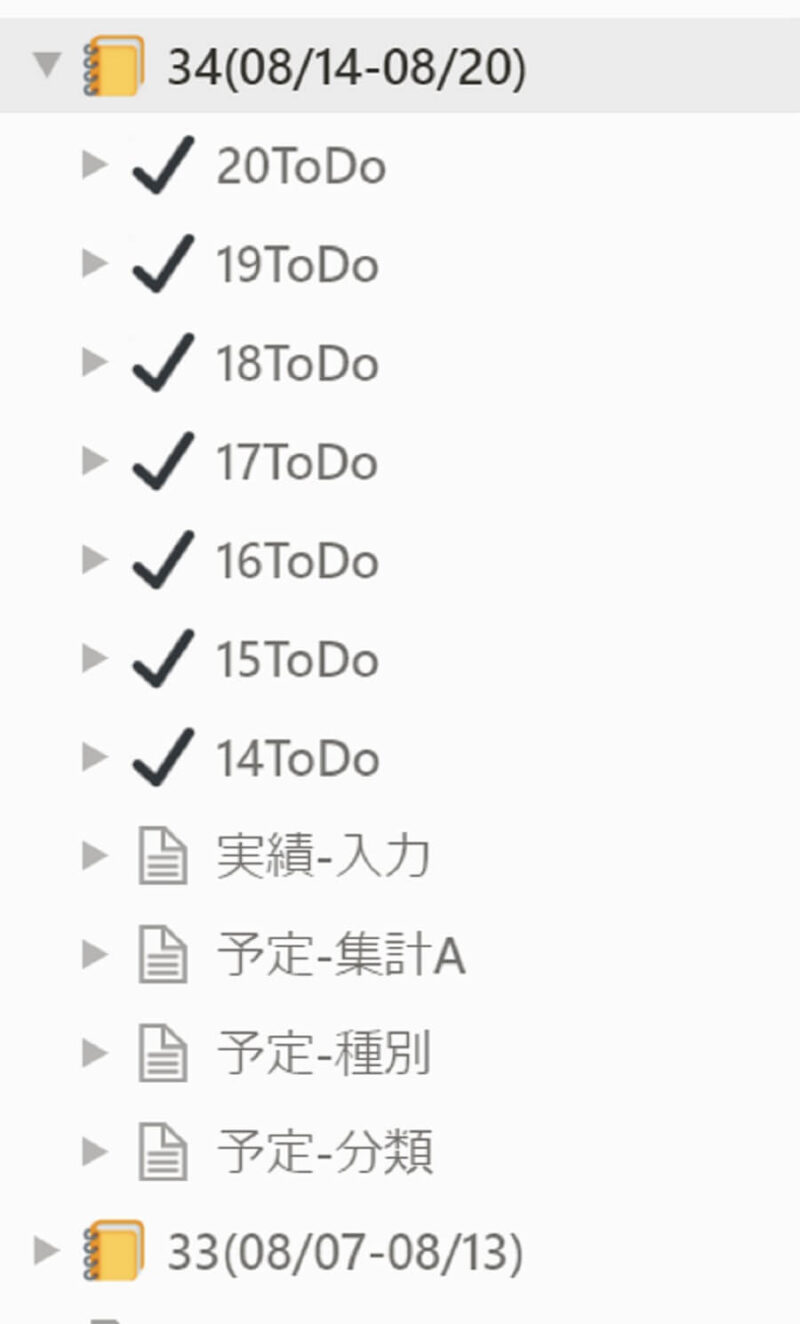
これで、作成は終了です。
2週間運用してみた結果
さて、2週間運用後の結果を見てみましょう。
所感は以下の感じです。
次にかかった時間を見てみます。
| 計測項目 | Notion | エクセル |
|---|---|---|
| 前日の実績と毎日の入力 | 35分/週(5分×7日) | 70分/週(10分×7日) |
| 前週実績と翌週予定設計 | 30分/週 | 30分/週 |
| 合計 | 65分 | 100分 |
週35分の短縮で、1年だと10日間が6.5日間です。
実に35%の工数削減です。
予想は30%でしたので、大きな成果と言えます。
以下は、ここから更に半年運用し改良したものです。
よりシンプルになっているので興味があれば観て下さい。
関連記事:
・Notionで週間タスク表を作る。データベースを使い予定と実績、残り時間を意識
まとめ
今回は、ノートアプリNotionの魅力であるデータベースを使って、タスク時間の予実を作成し2週間運用した結果を紹介しました。
結果は上々で、35%の工数削減に成功しました。
Notionのデータベースや関数は、簡易であり複雑化しないので、ちょうど良い塩梅です。
学習コストが少し必要ですが、Notionのようなノートアプリでデータベースが使える製品は他にないので、データベースに魅力を感じることが出来るなら検討してみて下さい。
逆にデータベースが必要なく、ブログなど文章の書きやすさや動作の軽さを求めるなら、UpNoteをお勧めします。
関連記事:
・ノートアプリUpNoteのメリット・デメリット
最後まで読んで頂きありがとうございました。
Notionは設計思想が優れていているなと感じました。ノーコードがこういうものだとするなら、とっつきやすいのでアリだと思います。読書や映画などの趣味のデータベースを作ってみたいな。と思いました。





